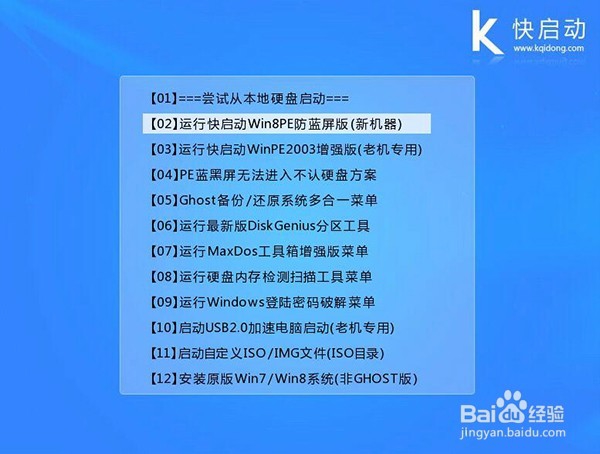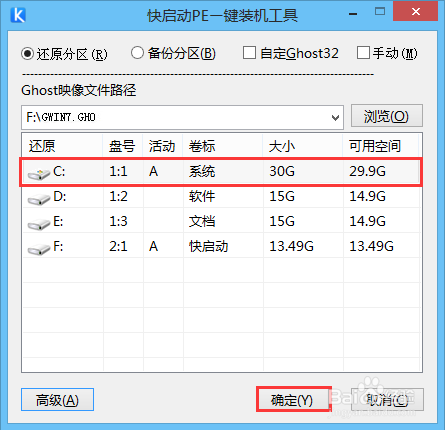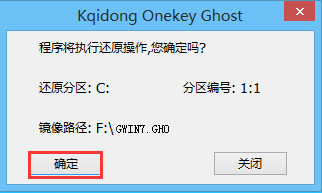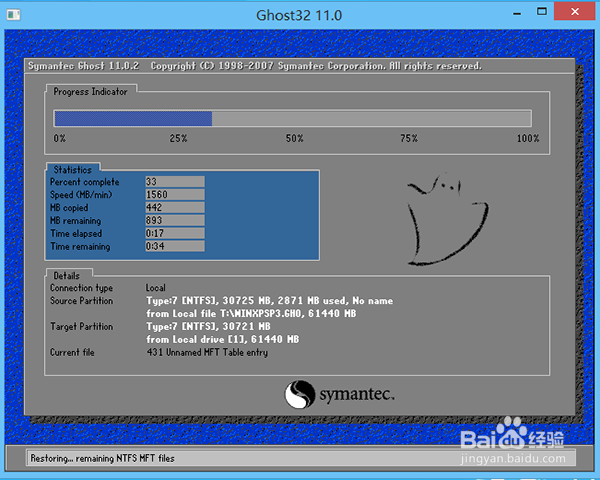联想台式机使用u盘重装系统教程
1、首先我们将制作烂衣茫庥好的快启动u盘启动盘插入电脑usb接口处,随后重启电脑,在出现启动画面时按下联想台式机上的启动快捷键(联想台式邙掩镔呔机的快捷键是F12),在随后弹出的启动项选择界面上选择u盘启动并按下回车键确认就可以进入快启动的主菜单界面,然后将光标移至“【02】运行快启动Win8PE防蓝屏版(新机器)”后按回车键确认;如下图:
2、进入win8pe系统后,卺肿蓦艚系统会自启快启动一键装机工具,程序运行后会寻找存放在u盘中的系统镜像文件并提取出其中的gho映像文件显示出来;若程序没有识别到我们存放在u盘内的系统镜像文件,我们可以通过点击右边的“浏览”按钮,然后在弹出的窗口中寻找到u盘里面为联想台式机重装系统所准备的系统镜像文件 。如下图:
3、接下来选择C盘作为系统安装盘,一切选择完毕点击“确定(Y)”之后会弹出一个提示窗口,点击“是(Y)”之后即可开始进行系统安装的步骤;如下图:
4、到达此步骤时我们无需进行任何手动操作,眼前所看到的步骤只是联想台式机重装系统时系统镜像文件正在解压到指定硬盘分区的过程,只需要耐心等待重启进入新系统即可,如下图:
5、关于联想台式机使用u盘重装系统教程就介绍到这里了,当联想台式电脑用户需要重装系统时不妨按照上面的方法来尝试操作吧。
声明:本网站引用、摘录或转载内容仅供网站访问者交流或参考,不代表本站立场,如存在版权或非法内容,请联系站长删除,联系邮箱:site.kefu@qq.com。
阅读量:49
阅读量:47
阅读量:51
阅读量:67
阅读量:76